win10系统关闭windows安全警报操作教程
2022-06-10 u深度常见问题
我们在使用win10系统的时候,经常能够发现桌面右下角总是会弹出一些windows安全警报,打开某些文件也会出现提示,那么win10系统如何关闭windows安全警报呢?下面u深度u盘装系统为大家介绍win10系统关闭windows安全警报的操作教程。
关闭windows安全警报操作方法:
1、右键点击桌面左下角的开始按钮,在弹出菜单中选择“运行”菜单项;如图所示:
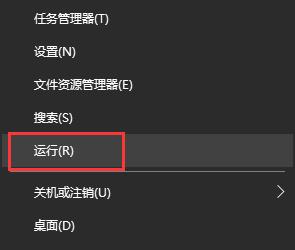
2、接下来在打开的运行窗口中,输入命令services.msc,然后点击确定按钮;如图所示:
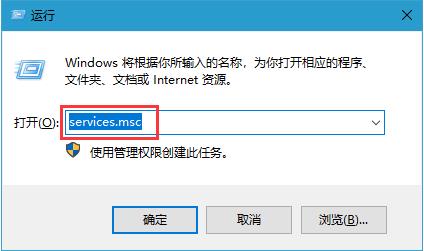
3、在打开的服务窗口中,找到Security Center服务项,在弹出菜单中选择“属性”菜单项;如图所示:

4、在打开的服务项属性窗口中,点击“停止”按钮,停止该服务的运行;如图所示:
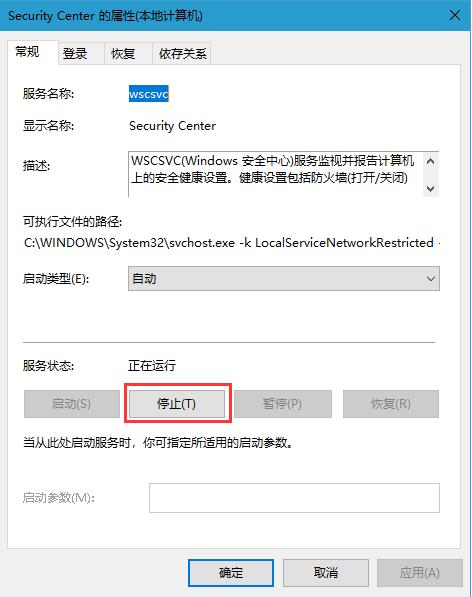
5、接下来再点击“启动类型”菜单项,在弹出的下拉菜单中选择“禁用”菜单项。最后点击确定按钮,这样以后就不会再有安全警告的提示窗口了。如图所示:
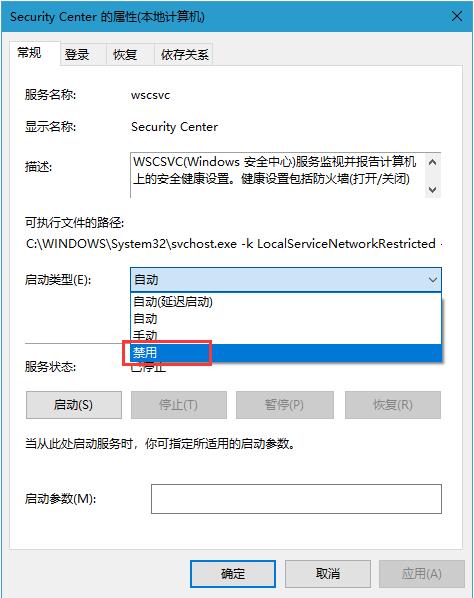
关于win10系统关闭windows安全警报的操作教程就为小伙伴们详细介绍到这边了,如果用户们使用电脑的时候不知道怎么关闭windows安全警报,可以参考上述方法步骤进行操作哦,希望本篇教程能够帮到大家,更多精彩教程请关注u深度官方网站。

